使用Labelimg进行图像标注
安装Anaconda
2024年最新版Anaconda3的安装配置及使用教程(非常详细),从零基础入门到精通,看完这一篇就够了(附安装包)-CSDN博客![]() https://blog.csdn.net/liuhyusb/article/details/135753864最新版最详细Anaconda新手安装+配置+环境创建教程_anaconda配置-CSDN博客
https://blog.csdn.net/liuhyusb/article/details/135753864最新版最详细Anaconda新手安装+配置+环境创建教程_anaconda配置-CSDN博客![]() https://blog.csdn.net/qq_44000789/article/details/142214660?ops_request_misc=%257B%2522request%255Fid%2522%253A%2522126ee03ce825422f8d6e88474ecd195d%2522%252C%2522scm%2522%253A%252220140713.130102334..%2522%257D&request_id=126ee03ce825422f8d6e88474ecd195d&biz_id=0&utm_medium=distribute.pc_search_result.none-task-blog-2~all~top_positive~default-1-142214660-null-null.142^v102^pc_search_result_base7&utm_term=Anaconda&spm=1018.2226.3001.4449
https://blog.csdn.net/qq_44000789/article/details/142214660?ops_request_misc=%257B%2522request%255Fid%2522%253A%2522126ee03ce825422f8d6e88474ecd195d%2522%252C%2522scm%2522%253A%252220140713.130102334..%2522%257D&request_id=126ee03ce825422f8d6e88474ecd195d&biz_id=0&utm_medium=distribute.pc_search_result.none-task-blog-2~all~top_positive~default-1-142214660-null-null.142^v102^pc_search_result_base7&utm_term=Anaconda&spm=1018.2226.3001.4449
创建虚拟环境
在控制台中依次执行下面的命令。
conda create -n labelimg_env python==3.8.5安装labelimg
pip install labelimghttps://pypi.org/project/labelImg/![]() https://pypi.org/project/labelImg/
https://pypi.org/project/labelImg/
启动labelimg
labelimg后续打开只要激活环境和启动Labelimg即可。
展示界面如下图所示。
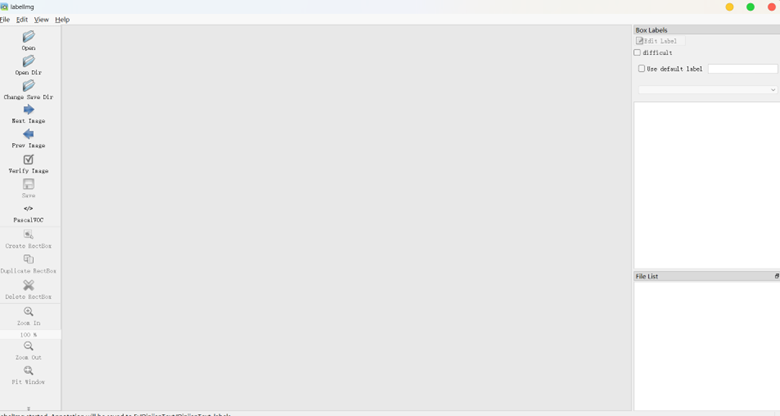
LabelImg使用
LabelImg安装与使用LabelImg是一个开源的图形图像注释工具,地址:https://github.你可以去Gi - 掘金![]() https://juejin.cn/post/7031008639867584525
https://juejin.cn/post/7031008639867584525
- 点击界面左侧第二个的“Open Dir”按钮,选择标注图片所在的文件夹。
- 点击界面左侧第三个的“Change Save Dir”按钮,选择待保存标注好信息所在目录(最先开始时是空文件夹)。
- 点击界面左侧(或者鼠标右键)的“Create RectBox”创建矩形框,框选图片中的物体,并输入矩形框中框中的物体的类别。
- 全部标注后在“Change Save Dir”选择的文件夹中会自动更新一个与图片同名的.xml文件。
- 通过“Next Image”切换到下一张图片,“Prev Image”切换到上一张图片,“Delete RectBox”删除已经标注的矩形框。
